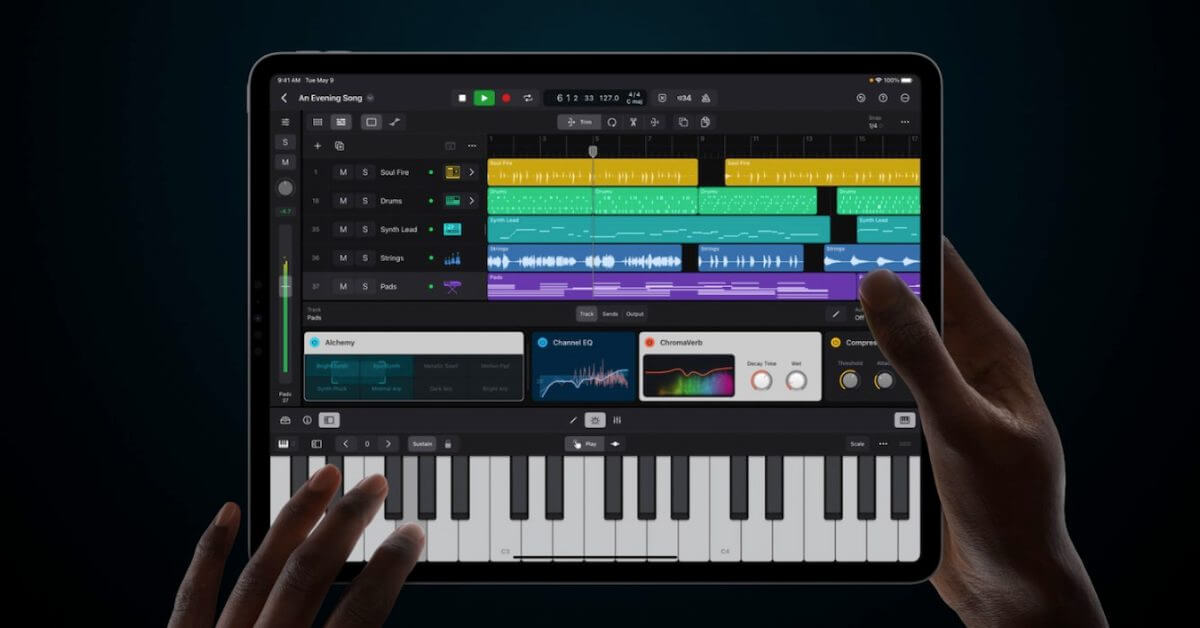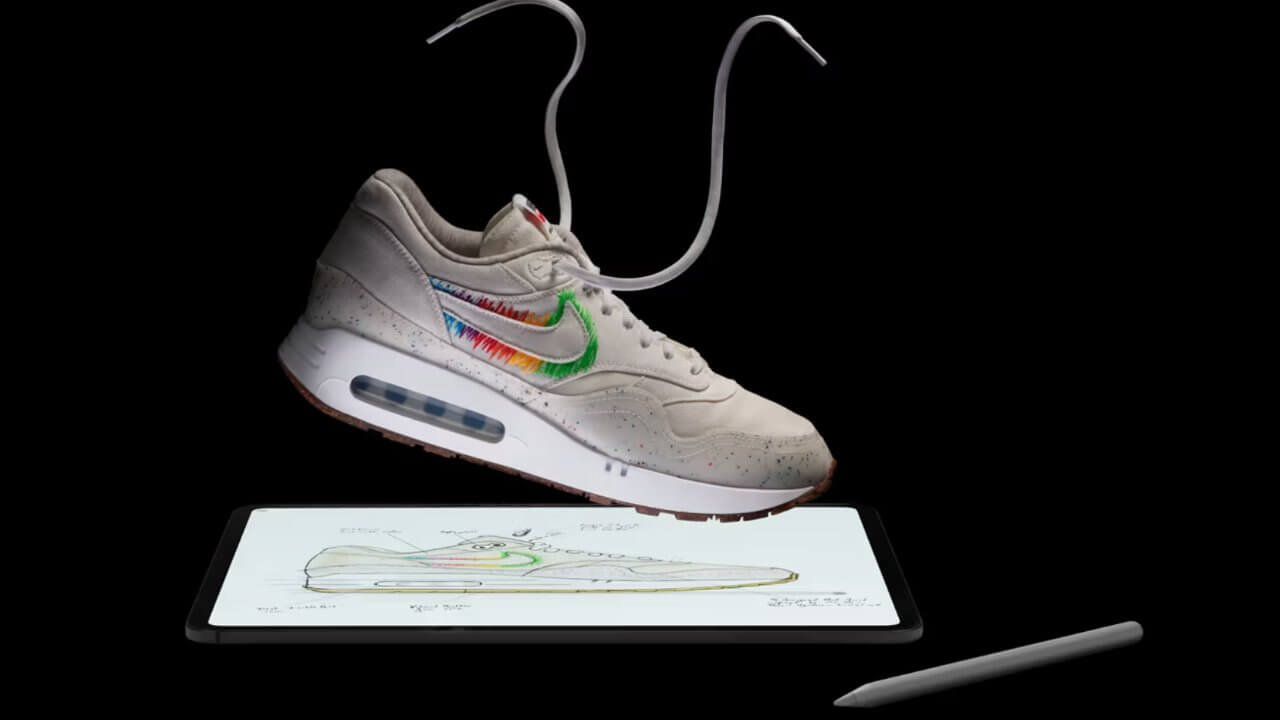Имея свои AirPods или AirPods Pro, переключаться с iPhone на Mac, садясь за стол, — это блестящая идея, и на практике она действительно разочаровывает. Вот как это остановить.
Иногда кажется, что сотрудники Apple живут в немного другом мире, чем все мы. Это определенно мир, в котором Wi-Fi всегда включен и всегда работает со скоростью света, но теперь это также мир с идеальным Bluetooth.
Представленный в iOS 14 и macOS Big Sur, AirPods может определять по Bluetooth, какие устройства находятся поблизости. И они переключатся на тот, который вы хотите послушать.
Это чудесная идея, которая действительно иллюстрирует все, что делает AirPods Pro великим в отношении решимости Apple заставить все работать. К сожалению, на практике все, что далеко не так уж хорошо в этой идее.
Так что да, если вы слушаете музыку на своем iPhone, когда подходите к своему Mac, ваши AirPods могут автоматически переключаться. Apple, похоже, не приходило в голову, что вам нравится этот трек, а на Mac ничего не воспроизводится.
И если мы поступаем несправедливо, если мы выглядим разочарованными, мы сейчас — в этот момент — тоже немного смущены. Зазвонил наш iPhone, на него переключились AirPods, и мы ответили на звонок, даже не осознавая, что делаем.
Итак, хорошо, это хорошая функция, но она использует Bluetooth, а это в равной степени технология и алхимия. Следовательно, у нас в равной степени были ситуации, когда мы не могли использовать AirPods для вызова Zoom на наших Mac, потому что что-то заставляло его переключаться на iPhone.
Итак, на данный момент это одна функция iOS 14 и macOS Big Sur, которую мы отключаем. Чтобы вернуться к переключению устройств полностью вручную, вам необходимо сделать это на всех своих устройствах.

Подключитесь к своим AirPods и выберите «Настройки Bluetooth».
Как отключить автоматическое переключение Bluetooth на iOS 14
Выберите «Настройки», «Bluetooth». Подключив AirPods или AirPods Pro, нажмите кнопку i рядом с их именем. Прокрутите вниз, чтобы подключиться к этому телефону (или iPad). Нажмите, чтобы выбрать «При последнем подключении к этому iPhone (или iPad)». Нажмите «Назад»
Как отключить автоматическое переключение Bluetooth на macOS Big Sur
Нажмите Центр управления в строке меню. Нажмите Bluetooth. Выберите для подключения к AirPods или AirPods Pro. Нажмите «Настройки Bluetooth» … в нижней части списка устройств. Найдите свое устройство в появившемся списке. На нем будет кнопка с пометкой «Параметры», щелкните по нему Щелкните раскрывающееся меню рядом с надписью «Подключиться к этому Mac». Выберите, когда последний раз подключался к этому Mac.
Вы можете пропустить Центр управления и сразу перейти в раздел настроек Bluetooth. Однако вам необходимо подключиться к AirPods, прежде чем вы получите кнопку «Параметры», и это удобно сделать прямо в Центре управления.

Щелкните Параметры рядом с подключенными AirPods.
Как снова включить автоматическое переключение
Если вы обнаружите, что пропустили эту функцию, вы можете снова включить ее на всех своих устройствах, выполнив указанные выше действия в обратном порядке. Что может быть более вероятно, так это то, что вам нравится, когда ваш iPhone переключается на ваш Mac — и вам не нравится, что он переключается на ваш iPad.

Подключитесь к своим AirPods, затем перейдите к их настройкам в Bluetooth.
После того, как вы отключили эту функцию везде, вы можете экспериментировать. Включите его снова на любых двух своих устройствах и посмотрите, будет ли он вести себя нормально.